ブログ、サイトの記事やアーカイブページ(日付別ページやカテゴリ、タグページなど)を検索結果に反映されたくない、という場合には、その記事やそのアーカイブページに「noindex」というものを設定します。
ここではこの「noindex」の設定方法と、設定した後に「ちゃんと設定されているかな?」というところでその確認方法を解説ています。
また、そもそも noindex とは何か、どんな効果があるのか、その使いどころはどこかも併せて見ておきましょう。
noindexの設定方法
noindexの設定の仕方については、今どきのSEOが考慮されているテーマ(Cocoonとか賢威など)であれば、記事の投稿画面(編集画面)のサイドバーや下の欄に noindex の設定がありますが、noindex の設定がない!という場合にはプラグインを活用すれば良いですね。
ではテーマの設定で noindex を設定する場合、プラグインを活用する場合と順に見て行きます。
投稿記事や固定ページの場合
例1)サイドバーに設定があるパターン
(賢威の例)
投稿画面のサイドメニューにある場合(テーマの例:賢威)ですが、 こうしたサイドメニューにある場合には、 ①:「文書」⇒ ②「noindexにする」にチェックを入れて、その後記事の投稿や更新を行えばOK!
例2)投稿画面の下に設定があるパターン
(Simplicityの例)
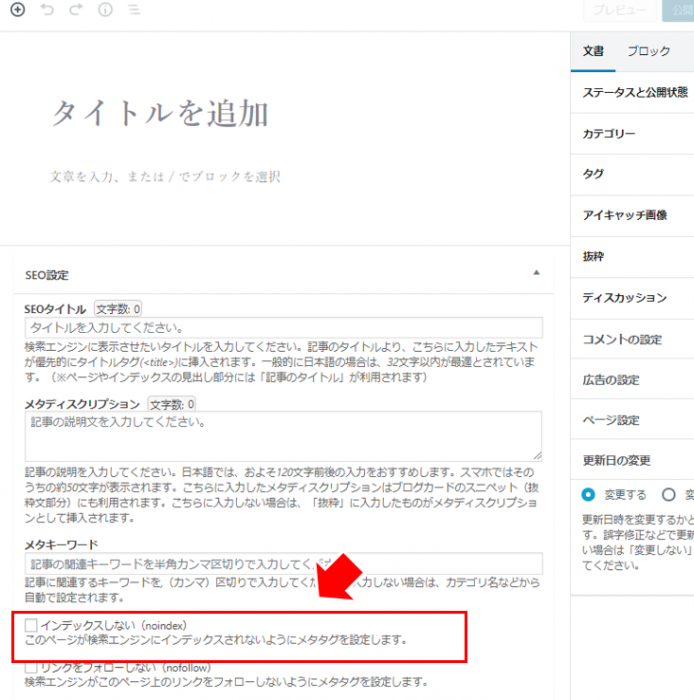
投稿画面の下にある場合(テーマの例:Simplicity)ですが、 この場合には「インデックスしない(noindex)」にチェックを入れて、記事の投稿や更新を行えば良いですね。
プラグインを使った設定
使っているテーマによっては、上で見たような noindex の設定がないものもありますが、その場合にはSEO系(SEOとは、検索エンジンに対して情報をうまく取得してもらうこと、またはその対策)のプラグインを使うことになると思います。
有名どころのプラグインとしては「All in One SEO Pack」。
※)「All in One SEO Pack」の注意点
SEOが既に良く考慮されているテーマ(賢威やCocoonなど)では、機能がバッティングする等の理由から、このプラグインを使うのを非推奨としていることもある。使用する場合には、使っているテーマの公式サイトで「All in One SEO Pack」が非推奨となってないか確認するのが良い。(逆に言えば、非推奨となっている場合、気が付いてないだけでどこかに noindex の設定がある、とも言えそうなところ)
まずワードプレスにログインしてプラグインのインストールです。
左のメニューから「プラグイン」⇒「新規追加」を選択し、プラグインのインストールと有効化!
- ①:キーワードに「All in One SEO Pack」をコピペ
- ②:プラグインが表示されるので「インストール」から「有効化」
すると、記事の投稿画面の下に「NOINDEX このページ/投稿」と noindex の設定が表示されます。
noindex を設定したい場合には、チェックを入れて記事を公開/更新すれば良いですね。
画像だけのページ(添付ファイルのページ)
通常の投稿記事や固定ページの記事であれば、上で見たように記事の投稿画面から noindex を設定する、ということができますが、これでは対応できないものに「画像だけのページ」や「動画だけのページ」などの「添付ファイルのページ」というものがあります。
「site:ドメイン名」で検索すると、そのサイトの記事の一覧が表示されますが、例えば以下のような身に覚えのないものが検索結果に表示される場合があり、それが「画像だけのページ」だったりするんですね。
↓↓↓↓↓↓
クリックしてみると、以下のような「画像だけのページ」が表示されたりします。
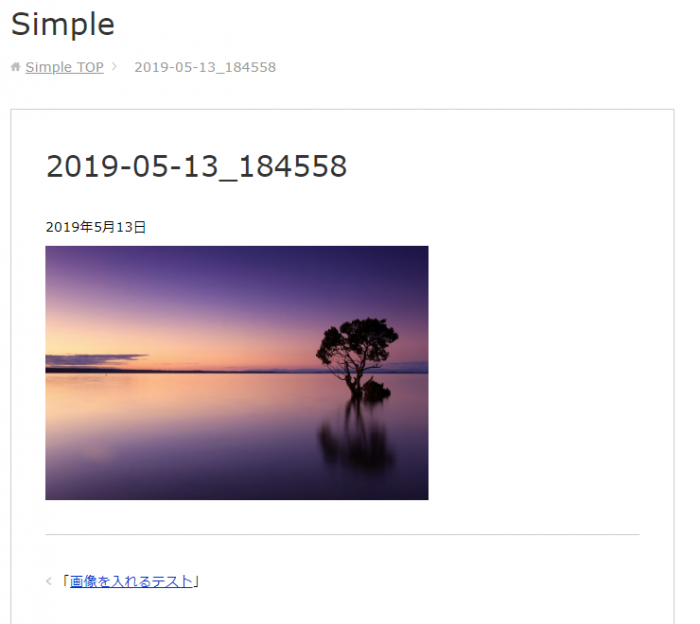
こうした画像だけのページは「添付ファイルのページ」と呼ばれるもの。
自分で記事として投稿しているわけではなく、アップロードした画像などに対してワードプレスが自動生成しているページで、これを検索エンジンが検索結果に反映してしまっている(インデックスしている)というものになりますね。
この場合の noindex の設定は、以下で解説してますので参照してみてくださいね。
noindexの確認方法
noindex の確認手順
noindex を設定したら、正しく反映されているかを一度は確認したいところですが、確認は以下のように行えばOK。(具体的な確認方法は下方を参照)
- 手順1)まず、noindex を設定したページを表示
- 手順2)ページ上で右クリックしてメニューから「ソースを表示」を選択
- 手順3)ソースを表示したら「noindex」を検索
これでソースの中に以下のような記述があれば、正しく noindex が設定されている、ということが分かります。
- <meta name="robots" content="noindex">
「<meta name="robots" content="noindex,nofollow"> 」みたいに「nofollow」というのが付いている場合がありますが、noindex があればOK.
※)「nofollow」について詳しく知りたい場合には、以下参照
nofollowの設定方法!間違った使い方をしないためにどうして必要か理由も押さえる
確認の実際
ではここで実際に noindex を設定して、その noindex の設定が正しくされているか確認してみます。
(以下ブラウザはグーグルクロームを使った例です)
- まず、noindexを設定したページを表示する
- ①:適当なところで右クリックしてメニューを表示
- ②:「ソースを表示」といったメニューを選択
↓↓↓↓↓↓
何やら変な文字列が沢山入ったページが表示されますが、これが「ソース」です。
(実際のhtmlの記述)
- ①:メニューアイコンをクリック
- ②:表示されたメニューから「検索」を選択
※)できるだけショートカットキーの「ctrl + F」を使うと良いです(他のブラウザでも大抵の場合、文字列検索のための検索窓が開きますので)
↓↓↓↓↓↓
文字列の検索窓が開くので、そこに「noindex」を入力して検索!
- ①:検索窓が開くので「noindex」と入力して Enter キーをバシ!
- ②:「noindex」があれば、その部分にスクロールして表示してくれる
noindex が正しく設定されていれば、「 <meta name=”robots” content=”noindex”> 」の文字列が見つかります。
この文字列が見つからない場合には、noindex が設定されていない、として、改めて設定を確認してみてくださいね。
noindexの効果や使う箇所
noindexの効果
「noindex」の「index」(インデックス)とは何か、今一つ分かってないんだなー、という場合には、ここで少し整理しておきましょう。
「index」(インデックス)とは、よく「検索エンジンにインデックスする」とか「検索エンジンにインデックス登録する」という感じで使われますが、以下のような意味になります。
- 「index」とは「(検索エンジンの)データベースに登録される情報」のこと
- 「indexする」とは「(検索エンジンの)データベースに情報を登録する 」こと
(「インデックスしたかな?」なんて使えるようになると、本格的にネットビジネスに取り組んでいる感が出てきますね!(笑))
検索エンジンのデータベースに情報が登録されれば(インデックスされれば)勿論検索結果に表示される(検索される)、ということになります。
逆に「noindex」(ノー・インデックス)は「no index」、つまり「検索エンジンのデータベースに情報を登録しない」ということ。
一時、某新聞社の記事において「noindex が設定されていた!これは検索されないようにしているぞ」、なんて世間をにぎわせたことがありましたが、それがこの「noindex」。
この「noindex」を記事に設定しておくと、グーグルなどの検索エンジンがその記事の情報を収集しようと訪れた時に、「あ、この記事には ”noindex” が設定されてるぞ。検索エンジンには登録したくないんだな。」と分かり、検索エンジンはその記事の情報収集をせずに通り過ぎる、というわけです。(つまり検索結果に出ない、検索できない)
一旦検索エンジンにインデックスされたとしても、その後この「noindex」を設定しておくと、次回検索エンジンが訪れた時に、「あれ?検索結果に表示したくないんだ」と伝わり、その内検索結果から削除されていきます。
noindex の使いどころ
noindex の使いどころとしては、だいたい以下のような2つの場面になると思います。
- 1)特定の読者に公開する場合
- 記事としてはブログに投稿したいけど、検索結果に表示されるのはイヤ
(誰もが検索できる状態にはしたくない) - ということから noindex を設定して、URLを知っている人だけにアクセスして欲しい
(URLを特定の人に教えてその人たちだけにアクセスしてもらう)
- 記事としてはブログに投稿したいけど、検索結果に表示されるのはイヤ
- 2)SEO的観点:質の悪いページを検索結果に反映したくない
- 中身のあまりないページ、重複している内容が多く含まれるページは「質の悪い(低品質な)コンテンツ」として検索エンジンに認識され、こうしたページが検索結果に反映されると(インデックスされると)ブログ全体の評価が落ちる可能性がある
- ということから、そうしたページに noindex を設定して、ブログ全体の質の低下を防ぐ
- 中身のあまりないページの例
- お問い合わせページ(メールフォームが置いてあるだけなど)
- 添付ファイルページ(画像だけのページ)
- エラーページ(404エラーページ)
- 重複している内容が多く含まれるページの例
- アーカイブページ
(カテゴリーページ、日付別ページ、投稿者ページ、タグページなど、ある条件で一覧表示するページ)
- アーカイブページ
2の「SEO観点」では、使っているテーマの設定の中にそれらに対する noindex 設定ができるようにしているものもありますし、テーマに設定がない場合には上の方で見たプラグイン「All in One SEO Pack」を使えば簡単にできます。
以下、賢威の例、Cocoonの例、プラグイン「All in One SEO Pack」の設定例を参考までに見ておきましょう。
例1)賢威(ver.8)のSEO設定
添付ファイルのページを noindex にする設定はありませんが、それ以外は一通り細かく個別に設定できるようになっていますね。
例2)CocoonのSEO設定
Cocoonでは、日付別などをひっくりめて「アーカイブページ」として noindex を設定できるようになってますし、添付ファイルページの noindex 設定もありますね。
この設定を見れば、アーカイブページといってもカテゴリーページ、タグページは、アーカイブページとは別に設定できるようになっているところがポイントです。
Cocoonのテーマ制作者は、カテゴリーページやタグページは、意味あるページ(関連性が高いものの集まりのページ)として、その noindex 設定は個別にできるようにしており、その他のアーカイブページ(日付別の一覧ページや投稿者の記事一覧、ブログ内検索結果の一覧など)は、関連性があるわけではなく単にランダムに記事が並ぶ一覧、とひとくくりにして noindex が設定できるようにしています。
テーマ制作者のSEOに対する考え方が出ているとも言えますし、SEO的な視点を元に簡単に設定できるようにしている、とも言えそうです。
例3)All in One SEO Pack の設定
英語で分かりづらいですが ^-^;)、賢威と同様、カテゴリーページ、日付別ページ、投稿者の一覧ページなどのアーカイブページが個別に設定できるようになっています。
有名で幅広く使われるSEO系のプラグインとしては細かく個別に設定できますよ、という感じの作りになってますね。(だからSEOに対して多少なりとも知識がないと「これ、何をどうすればいいのよー!」みたいな感じにもなったりしますが)
今回のまとめ
ここで見たように、検索結果に反映されたものを削除するには noindex を設定すれば良いですね。
記事を削除した後、その情報がまだ検索結果に残っている、記事自体は削除したので noindex が設定できない!という場合では、その記事のURLにアクセスすると「404ページ」(お探しの記事はありませんページ)が表示されるので、検索エンジンには「あ、このURLのコンテンツは削除されたんだ」と認識され、その内検索結果からも削除されます(ので気長に検索結果から消えるのを待てばよいですね)
大抵の場合、質の悪いページ(価値の低いコンテンツ)を検索結果に反映したくない、といったSEO的な理由から noindex を設定する場合が多いと思いますが、考えどころは、カテゴリーページとタグページ。
カテゴリページもタグページも「index した方が良い」、「いや noindexの方が良い」と2つの意見がありますが、日ごろ何かを検索してもカテゴリーページやタグページはほぼ見たことがないことから、
- カテゴリーページやタグページは検索結果の上位に来ていない、
- つまり、検索エンジンに評価されていないページ = 低品質のコンテンツ とも言えそう
ということから、noindex にしておけば良いかも、ぐらいでしょうか。
またブログで収益化を図りたい、ネットビジネスにチャレンジしたいが道筋が分からない、やってみたいけど不安、などありましたら、以下のメルマガにも登録してみてくださいね。


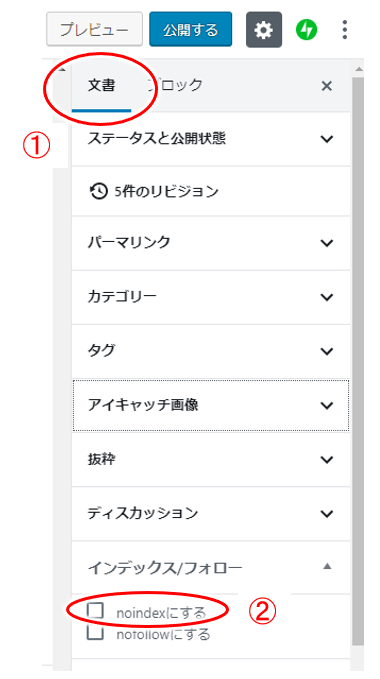
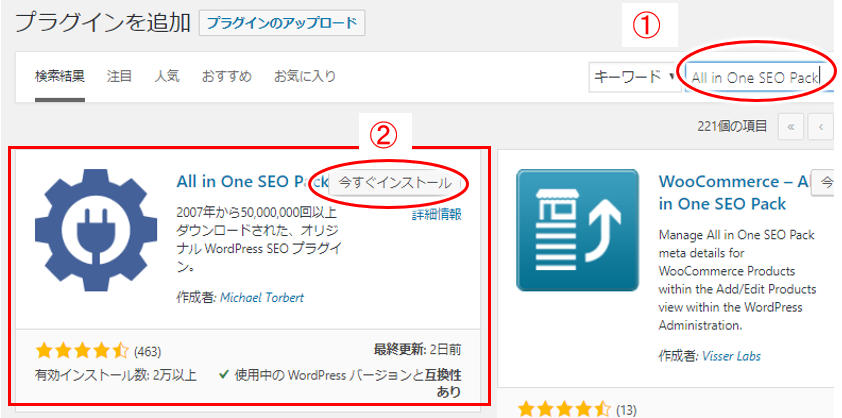
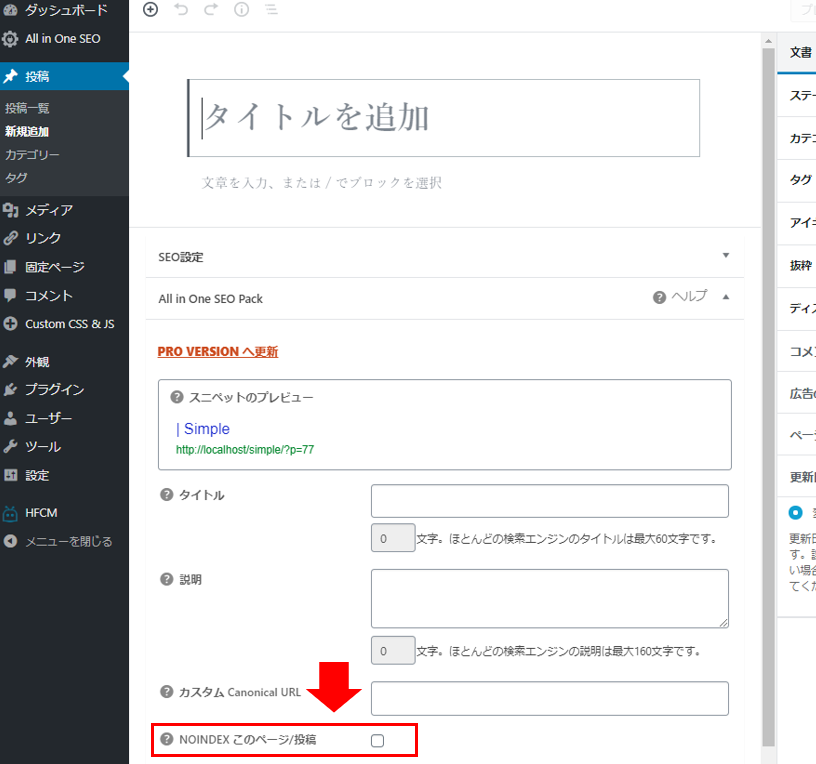
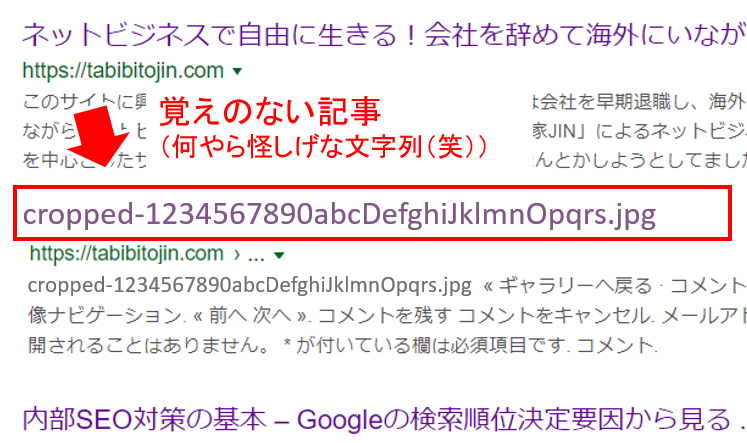
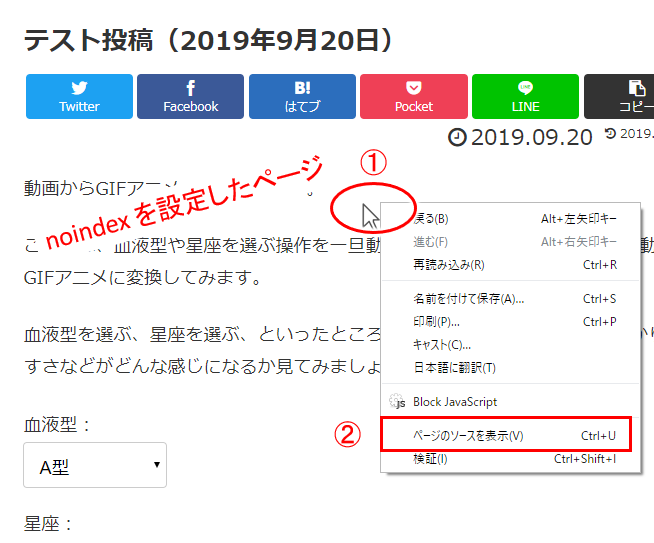
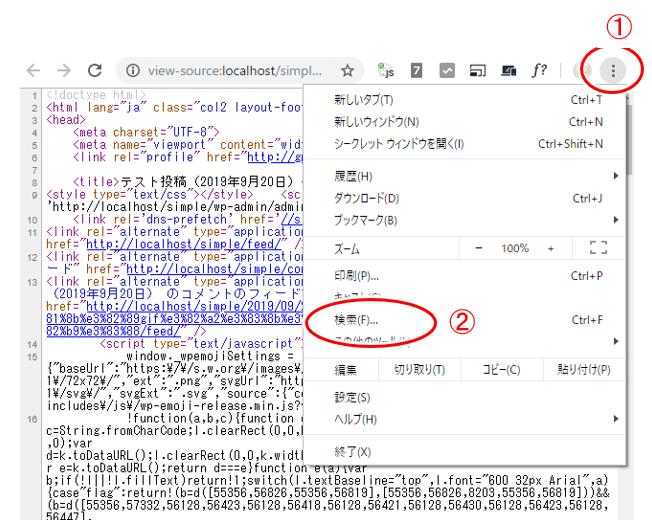
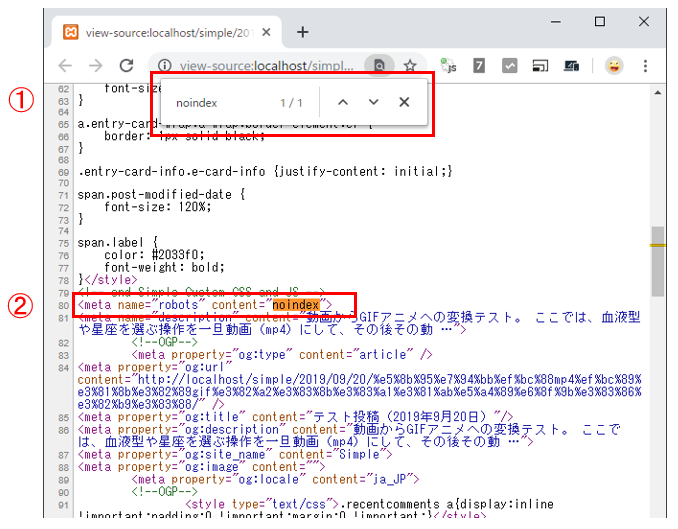
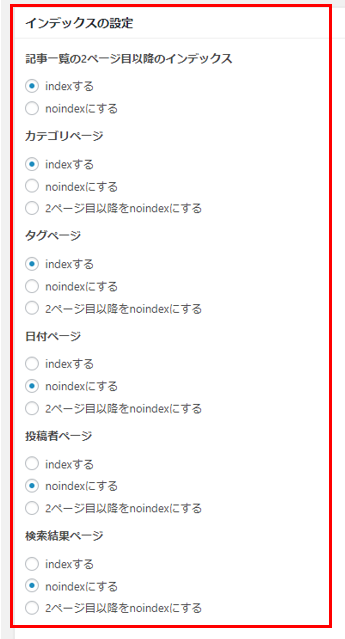
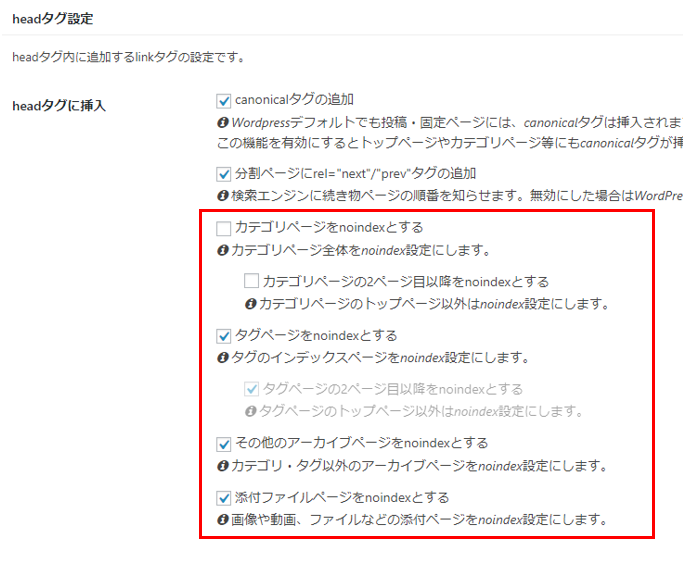
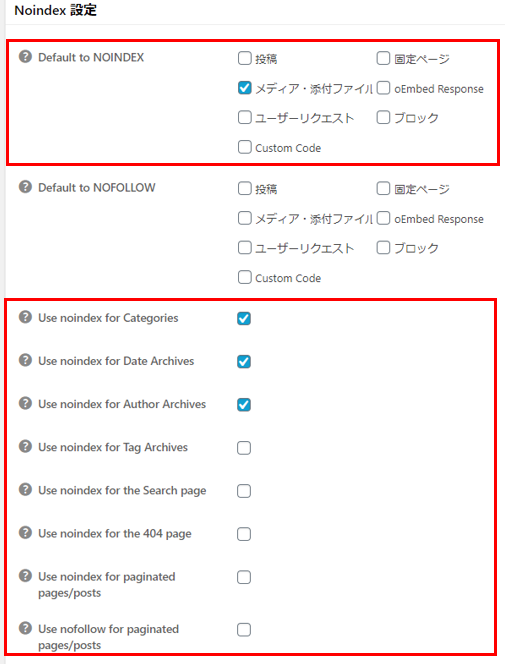

コメント